
Android tālruņiem ir diezgan vienkārši lietojama sistēma, taču pat tādā gadījumā daudzi nezina un ko daudzi cilvēki arvien vairāk vēlas apgūt, ir ierakstīt tālruņa zvanus.
Lai kā arī būtu, šajā rakstā mēs izskaidrosim pareizo veidu, kā to izdarīt veikt zvanu ierakstus operētājsistēmā Android, kā arī visu, ko tas ietver, vispilnīgākajā un vienkāršākajā veidā. Protams, juridisku iemeslu dēļ vienmēr ir jāpaziņo otrai personai, ka tiek ierakstīta, un tam jāpiekrīt, pretējā gadījumā tas var radīt juridiskas problēmas.
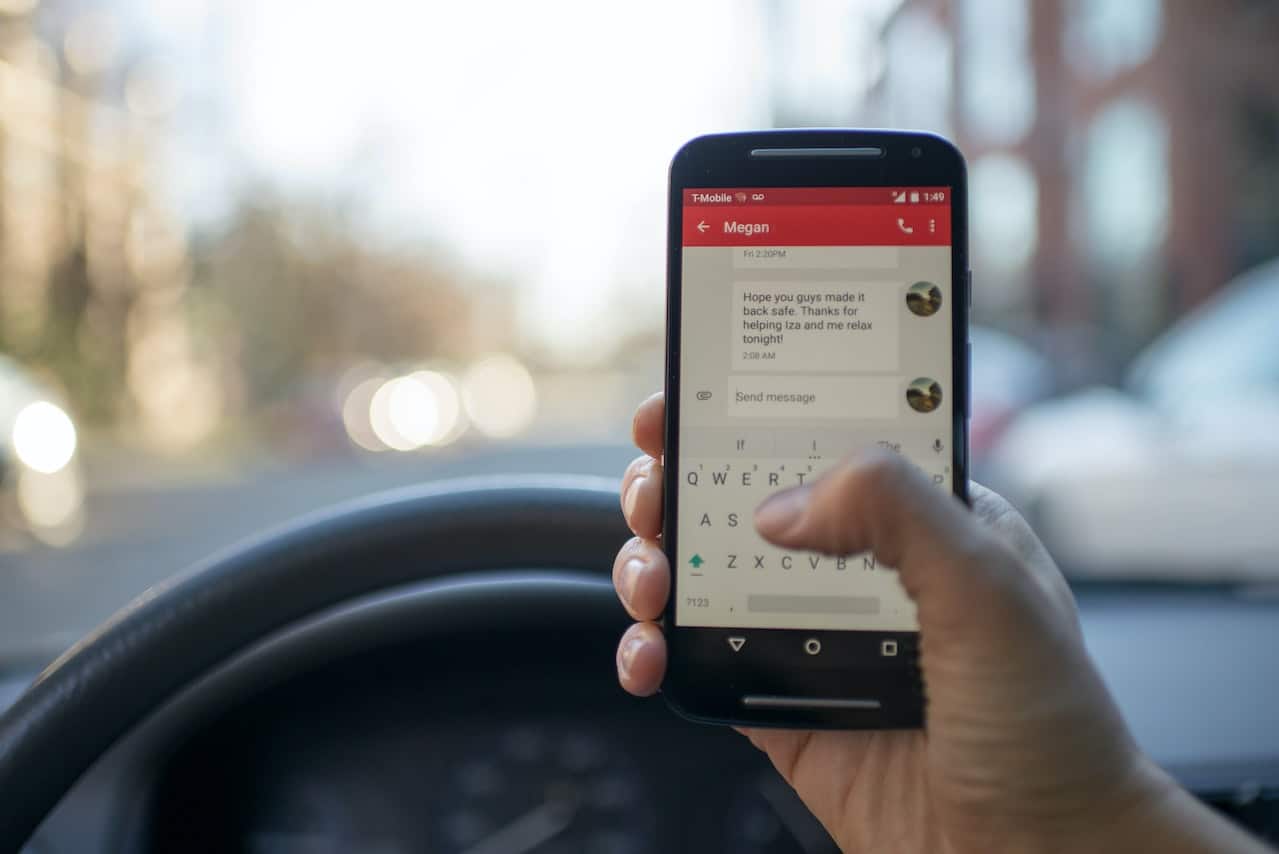
Kā ierakstīt zvanus operētājsistēmā Android
Dažām Android ierīcēm un mobilo sakaru operatoriem ir funkcija, kas ļauj automātiski ierakstīt zvanus, bez nepieciešamības lejupielādēt kādu lietojumprogrammu. Lai gan process var atšķirties atkarībā no zvana veida, kuru vēlaties ierakstīt, tāpēc mēs detalizēti izskaidrosim katru no šiem procesiem:
Ierakstiet zvanus no nezināmiem numuriem
Saņemiet zvanus no nezināmiem numuriem Daudzus tas var likt modrīgiem, jo tā ir situācija, kas kļūst netipiska, tāpēc iespēja ierakstīt šos zvanus automātiski ir tas, ko daudzi dara, lai nodrošinātu, ka tiek reģistrētas visas darbības, kas varētu būt bīstamas. Lai to izdarītu, jums vienkārši jāveic šādas darbības:
- Dodieties uz tālruņa lietojumprogrammu, kurai ir mobilā tālruņa simbols, kas pēc noklusējuma ir instalēta jūsu Android ierīcē.
- Lietotnes augšējā labajā stūrī jūs atradīsiet trīs pelēkus punktus, kas atrodas vertikāli, vai opciju ar nosaukumu “Vairāk opciju”, noklikšķiniet tur, un vēlāk tiks atvērta neliela izvēlne.
- Pēc tam nospiediet opciju “Iestatījumi” un pēc tam to, kas saka “Zvanu ierakstīšana”.
- Tagad jūs redzēsit, kā ekrānā parādīsies jauna opciju izvēlne. Atlasiet “Cipari, kas neparādās jūsu kontaktos” un nospiediet “Vienmēr ierakstīt”.
Ierakstiet zvanus no saglabātajiem kontaktiem
Ja kāda iemesla dēļ jūs gaidāt zvanu no pazīstamas personas, kas jums ir jāieraksta, pastāv process, kas ļauj automātiski sākt šāda veida ierakstīšanu, tiklīdz saņemat šo zvanu. Šo procesu var sākt, izpildot tālāk sniegtos norādījumus.
- Savā Android ierīcē atveriet tālruņa lietotni, ko parasti attēlo mobilā tālruņa ikona.
- Tagad dodieties uz sadaļu, kurā ir trīs pelēki punkti, kas atrodas vertikāli, vai kur ir rakstīts “Vairāk opciju”, un noklikšķiniet tur.
- Pēc tam tiks parādīta izvēlne un attiecīgajā secībā izvēlieties "Iestatījumi" un "Zvanu ierakstīšana".
- Pēc tam sadaļā "Vienmēr ierakstīt" nospiediet opciju, kurā ir redzams "Atlasītie numuri", un aktivizējiet opciju "Vienmēr ierakstīt atlasīto numuru sarunas".
- Lai turpinātu, augšējā labajā stūrī pieskarieties pie Pievienot simbolam “+”.
- Visbeidzot, noteiktā veidā izvēlieties tās personas numuru, kuru vēlaties ierakstīt. Atkārtojiet šo procesu ar visām kontaktpersonām, kuras vēlaties ierakstīt, ja ir vairāk nekā viena.
Sāciet ierakstīšanu Android zvana laikā
Visnormālākais ir tas, ka tad, kad cilvēks vēlas ierakstīt zvanu, tas ir kaut kas tāds, kas rodas no brīža, bez īpašas iepriekšējas nodomas. Tik daudzi pabeidz šo procesu pirms citiem pieejamiem. Tātad, ja vēlaties veikt ierakstu sarunas laikā, rīkojieties šādi:
- Atveriet lietotni Tālrunis, ko attēlo mobilā tālruņa ikona.
- Gaidiet zvanu vai zvaniet jebkurai kontaktpersonai vai numuram, kuru neesat saglabājis.
- Runājot ar otru personu un apstiprinot savu piekrišanu ierakstīšanai, notiekošā zvana ekrānā nospiediet opciju “Ierakstīt”, ko attēlo pelēkas sfēras ikona aplī.
- Lai apturētu šo ierakstīšanu, nospiediet “Pārtraukt ierakstīšanu — opcija, kas atrodas tajā pašā vietā, kur “Ierakstīt”, tagad ir attēlota ar sarkanu kvadrātu aplī, vai pagaidiet, līdz zvans beigs.
Kur meklēt ierakstītos zvanus?
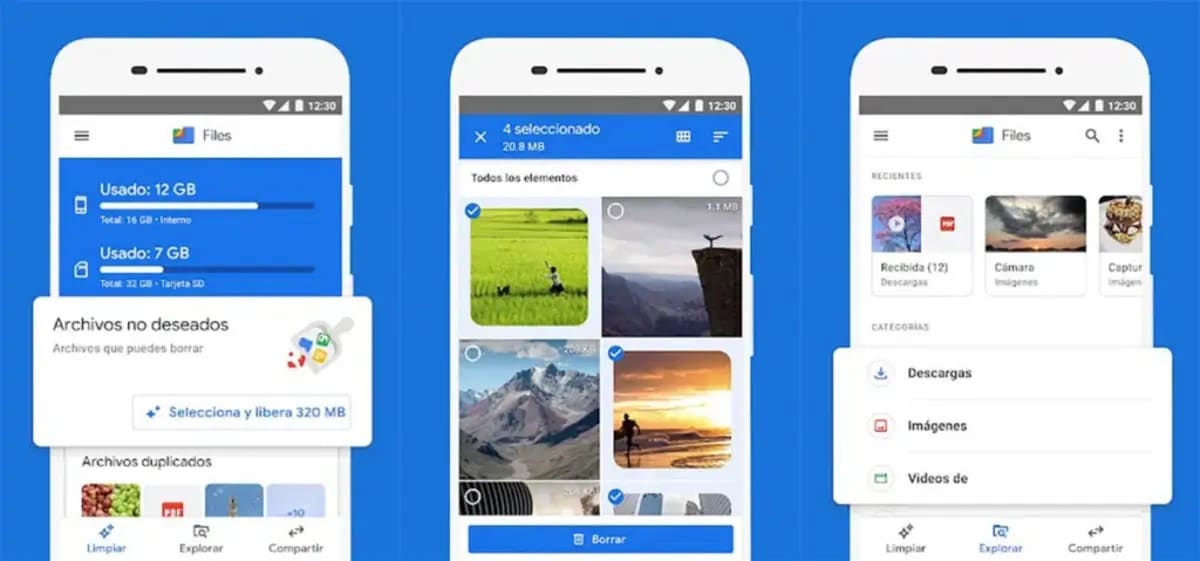
Neatkarīgi no izvēlētās opcijas ierakstīt zvanu Android ierīcē, tie tiks automātiski saglabāti jūsu ierīcē, neveidojot dublējumu ārpus Android, lai saglabātu jūsu un citas personas privātumu. Lai atskaņotu ierakstīto sarunu, veiciet tālāk norādītās darbības.
- Atveriet tālruņa lietotni, ko attēlo tālruņa ikona.
- Nospiediet opciju “Pēdējie” un izvēlieties ierakstīto zvanu. Ja vēlaties atskaņot vecu ierakstītu zvanu, noklikšķiniet uz “Vēsture” un no pieejamo opciju saraksta atlasiet vajadzīgo ierakstu.
- Kad tas ir atvērts, vienkārši noklikšķiniet uz "Atskaņot", lai noklausītos ierakstu.
Ja vēlaties kopīgot veikto ierakstu, jums vienkārši jānoklikšķina uz "Kopīgot", lai izvēlētos datu nesēju un personu, kurai vēlaties to nosūtīt, vai, ja vēlaties dzēst zvanu, jums vienkārši jāieskatās ierakstīto zvanu vēsturi un velciet uz dzēšamo opciju pa kreisi.
Nosacījumi, lai ierakstītu zvanu operētājsistēmā Android
Praktiski visas valstis atļauj ieplānojiet zvanu operētājsistēmā Android, lai gan tiesību akti un nosacījumi mainīsies atkarībā no valsts, kurā atrodas persona, kas veiks ierakstu. Tāpēc pirms šī procesa veikšanas ir svarīgi būt labi informētam.
Parasti likums ļauj ierakstīt zvanu, ja vien otra puse ir par to informēta un ir tam skaidri piekritusi. Lai gan daudzi izvēlas saņemt šo apstiprinājumu jau sācis ierakstīšanu, pirms sarunas sākšanas vēlams iegūt šo apstiprinājumu citādā veidā.
Ir arī noteikumi, kas ļauj sākt ierakstus sarunām ar personām, par kurām esat atbildīgs, vai darba iemeslu dēļ. Tas attiecas uz vecākiem ar nepilngadīgiem bērniem vai uzņēmumiem, kuriem ir jāveic ieraksts ar savu darbinieku. Tomēr šie likumi nav universāli un var nepastāvēt daudzās valstīs.
Vai Android ierīcē ir lietotnes zvanu ierakstīšanai?
Dažām mazāk jaunākajām Android tālruņu versijām trūkst iespēju ierakstīt zvanus noteiktā veidā. Tādēļ, lai veiktu šo procedūru, ir jāizmanto lietotne, lai gan dažas no tām ir nezināmas izcelsmes un var radīt problēmas. Tāpēc mēs pieminēsim labākās lietotnes zvanu ierakstīšanai:
- Zvanu ierakstītājs.
- Vienkāršs balss ierakstītājs.
- Zvaniet uz Rec.
- CallX.
- Kubs ACR.
- Melnā kaste.
- Automātiskais zvanu ierakstītājs.
- REC zvanu ierakstītājs.